 System-Tutorial
System-Tutorial
 LINUX
LINUX
 7 M?glichkeiten zur Beschleunigung des Firefox -Browsers im Linux -Desktop
7 M?glichkeiten zur Beschleunigung des Firefox -Browsers im Linux -Desktop
7 M?glichkeiten zur Beschleunigung des Firefox -Browsers im Linux -Desktop
Jul 04, 2025 am 09:18 AMFirefox Browser ist der Standard -Browser für die meisten modernen Linux -Verteilungen wie Ubuntu , Mint und Fedora . Anf?nglich k?nnte seine Leistung beeindruckend sein. Mit dem Zeitverlauf k?nnen Sie jedoch feststellen, dass Ihr Browser nicht so schnell und reaktionsschnell ist wie früher. Ein tr?ge Browser kann ziemlich frustrierend sein, da er dazu neigt, in Ihre kostbare Zeit zu essen, wenn Sie darauf warten, dass Sie Ihre Registerkarten laden und auf Eingaben reagieren.
[M?glicherweise m?gen Sie auch: Beste Webbrowser für Linux]
Wenn Sie solche Leistungsprobleme haben, finden Sie hier einige schnelle Korrekturen, um Ihren Firefox -Browser unter Linux zu beschleunigen.
1. Aktualisieren Sie Firefox
Die erste Aktion, die Sie m?glicherweise ergreifen müssen, besteht darin, Ihren Browser auf die neueste Version zu aktualisieren. Dies befasst sich mit allen zugrunde liegenden Problemen, die die Leistung des Browsers in früheren Versionen beeinflussten.
Firefox ist normalerweise automatisch, wenn eine neue Version verfügbar ist. Dies geschieht, wenn Sie eine aktive Internetverbindung haben und Firefox neu starten, insbesondere nach dem Neustart eines Systems.
Wenn Sie Zweifel an der Version Ihres Firefox-Browsers haben, k?nnen Sie die Version überprüfen, indem Sie auf das Dreizeilenmenü oben rechts des Bildschirms klicken und Hilfe ausw?hlen-> über Firefox.
Aus dem gezeigten Popup führen wir derzeit Firefox 79.0.
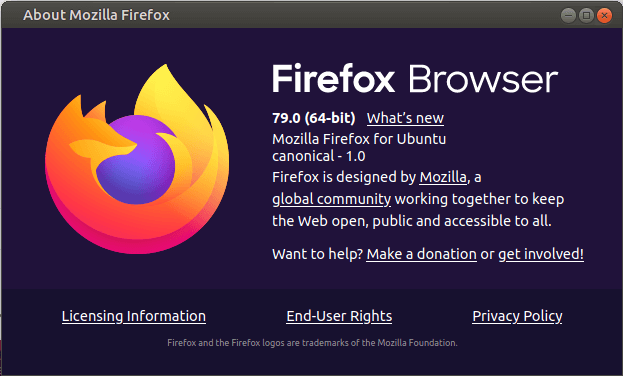
Zum Zeitpunkt der Ver?ffentlichung dieses Handbuchs ist die neueste Version jedoch Firefox 94.0 . Wie aktualisieren Sie also die neueste Firefox -Version?
Es gibt zwei Ans?tze dazu-auf Befehlszeilen und GUI. Führen Sie in der Befehlszeile den folgenden Befehl aus, um alle Softwarepakete einschlie?lich Firefox selbst zu aktualisieren und zu aktualisieren.
$ sudo APT Update && sudo APT Upgrade [auf <strong>Debian, Ubuntu und Mint</strong> ] $ sudo dnf udpate && sudo dnf upgrade [on <strong>rhel/centos/fedora</strong> und <strong>Rocky Linux/Almalinux</strong> ] $ Emerge-update--Tiep--with-bdeps = y @world [auf <strong>Gentoo Linux</strong> ] $ sudo pacman -Syu [auf <strong>Arch Linux</strong> ] $ sudo zypper update [on <strong>openSuse</strong> ]
Die andere Alternative besteht darin, den Software -Updater zu verwenden, der alle Pakete mit ausstehenden Updates auflistet. Sie k?nnen Firefox neben anderen Paketen aktualisieren oder einfach nur Firefox für Updates ausw?hlen.
Sobald das Update abgeschlossen ist, starten Sie Ihren Browser neu, damit die ?nderungen angewendet werden k?nnen. Bei der Best?tigung haben wir jetzt die neueste Firefox-Version, wie im Popup unten angegeben.

2. Aktivieren Sie die Hardwarebeschleunigung in Firefox
Standardm??ig wird Firefox mit Hardwarebeschleunigungen ausgeliefert, die bei allen Linux -Verteilungen deaktiviert sind. Es ist bekannt, dass die Beschleunigung der Hardware eine spürbare Verbesserung der Reaktionsf?higkeit von Firefox verursacht.
Befolgen Sie die folgenden Schritte, um die Beschleunigung der Hardware zu erm?glichen:
- Suchen Sie nach: Einstellungen in der URL -Bar.
- Scrollen Sie zum allgemeinen Abschnitt und navigieren Sie dann zur Leistung .
- Deaktivieren Sie die Option " Verwenden Sie empfohlene Leistungseinstellungen verwenden ".
- überprüfen Sie dann die Einstellung " Hardware -Beschleunigung, wenn verfügbar ", um die Beschleunigung der Hardware zu aktivieren.

Unterhalb der Hardware -Beschleunigungsoption befindet sich das " Inhaltsprozesslimit ".
Wenn Ihr PC über mehr als 8 GB und über eine dedizierte GPU wie NVIDIA verfügt, setzen Sie ihn auf 8. Ansonsten lassen Sie ihn einfach den Standardwert 4. Es ist vollkommen sicher, es bei 5 für 16 GB RAM und 6, falls Sie 32 GB RAM haben.
3.. Deaktivieren Sie die Erfassung und Verwendung von Firefox -Daten und Verwendung
Im Allgemeinen sammelt und sendet Firefox anonyme Daten über die Browseraktivit?t an seine Server, um Verbesserungen der Funktionen vorzunehmen. Obwohl es Ihre Privatsph?re nicht beeintr?chtigt, verlangsamt es Ihren Browser.
Sie k?nnen verhindern, dass Firefox Daten anonym mit ein paar einfachen Schritten sendet.
- Gehen Sie zu ungef?hr: Einstellungen .
- Fahren Sie mit " Datenschutz und Sicherheit" fort und fahren Sie mit der Erfassung und Verwendung von Firefox -Daten und Verwendung fort.
- Deaktivieren Sie alle Optionen.
- Starten Sie dann Firefox neu.

V.
Wenn Sie immer noch Probleme mit Ihrem Browser haben, sollten Sie einen Speicher befreien. Befolgen Sie dazu die folgenden einfachen Schritte:
- In der URL -Bar st?bern Sie zu: Speicher .
- Klicken Sie im Abschnitt " Free Memory " auf " Speicherverbrauch minimieren ".

Dies sollte den dringend ben?tigten Geschwindigkeitsschub liefern.
5. Verwalten Sie Firefox Browser -Registerkarten
Wenn Sie mehrere aktive Registerkarten ge?ffnet haben, werden die Speicherverbrauch in der Regel erh?ht und beeinflusst nicht nur die Leistung Ihres Browsers, sondern die Leistung des Gesamtsystems. Wenn Sie die Gewohnheit haben, mehrere Registerkarten offen zu halten, sollten Sie eine Erweiterung namens Auto Tab Defard ausprobieren.
Dies ist eine leichte Browser -Erweiterung, die die Speicherlast durch offene, aber inaktive Registerkarten automatisch skaliert.
Um die Erweiterung zu erhalten, befolgen Sie die folgenden Schritte:
- Klicken Sie oben rechts auf das Menü Dreizeilen im Bildschirm.
- W?hlen Sie Add-Ons und Themen aus.
- Suchen Sie nach automatischer Registerkarte Verwerfen und installieren Sie sie.

Starten Sie es und w?hlen Sie " Optionen " aus, ?ndern Sie einige Einstellungen zum Abwerfen inaktiver Registerkarten und speichern Sie sp?ter die ?nderungen.

6. ?ndern Sie die Firefox -Einstellungen
Sie k?nnen auch in Betracht ziehen, ein paar ?nderungen an den erweiterten Einstellungen in Firefox vorzunehmen, die im Optionsfeld fehlen. Stellen Sie sicher, dass Sie die folgenden ?nderungen vornehmen, um Ihren Firefox -Browser zu beschleunigen.
Hier sind die Schritte, die Sie folgen sollten:
- Suchen Sie in der URL -Leiste nach: config .
Sie erhalten eine Warnung wie gezeigt. Um fortzufahren, klicken Sie einfach auf " Akzeptieren Sie das Risiko und fordern Sie sie fort ."

Stellen Sie die unten aufgeführte Pr?ferenz auf " False " fest.
browser.download.AnimateNotifications

Setzen Sie diese Pr?ferenz au?erdem auf den numerischen Wert ' 0 '.
Security.Dialog_enable_delay

Geben Sie als n?chstes ' Telemetrie ' in das Suchfeld ein und drücken Sie die Eingabetaste . Setzen Sie dann die folgenden Einstellungen auf false .
browser.newtabpage.Activity-Stream.telemetry browser.newtabpage.Activity-Stream.feeds.telemetry browser.ping-centre.elemetry Toolkit.telemetry.bhrping.enabled Toolkit.telemetry.archive.enabled Toolkit.telemetry.Firstshutdowning.enabled Toolkit.Telemetry.ReportingPolicy.Firstrun Toolkit.telemetry.hybridContent.enabled Toolkit.telemetry.newprofileping.enabled Toolkit.telemetry.unified Toolkit.telemetry.shutdownpingsender.enabled Toolkit.Telemetry.UpdatePing.Enabled
7. Firefox erfrischen
Wenn alles andere fehlschl?gt, sollten Sie Ihren Browser erfrischen. Dadurch wird der Browser in seinen Standardzustand zurückgesetzt und erm?glicht es Ihnen, mit einem sauberen Schiefer zu beginnen. Erfrischen alle Vorlieben, einschlie?lich Vorlieben wie Add-Ons und Themen.
Firefox zu aktualisieren,
- Klicken Sie oben rechts auf das Menü Dreizeilen im Bildschirm.
- W?hlen Sie ' Hilfe ' und klicken Sie auf " Weitere Informationen zur Fehlerbehebung" .
- Klicken Sie in der rechten Seitenleiste auf " Firefox aktualisieren ".

Hoffentlich helfen die in diesem Tutorial beschriebenen Schritte dazu, die Leistung Ihres Browsers zu verbessern und die Benutzererfahrung beim Browsen zu verbessern. Gibt es Tipps, die Sie ausgelassen haben? Wir sind bestrebt, Ihr Feedback im Kommentarbereich zu h?ren.
Das obige ist der detaillierte Inhalt von7 M?glichkeiten zur Beschleunigung des Firefox -Browsers im Linux -Desktop. Für weitere Informationen folgen Sie bitte anderen verwandten Artikeln auf der PHP chinesischen Website!

Hei?e KI -Werkzeuge

Undress AI Tool
Ausziehbilder kostenlos

Undresser.AI Undress
KI-gestützte App zum Erstellen realistischer Aktfotos

AI Clothes Remover
Online-KI-Tool zum Entfernen von Kleidung aus Fotos.

Clothoff.io
KI-Kleiderentferner

Video Face Swap
Tauschen Sie Gesichter in jedem Video mühelos mit unserem v?llig kostenlosen KI-Gesichtstausch-Tool aus!

Hei?er Artikel

Hei?e Werkzeuge

Notepad++7.3.1
Einfach zu bedienender und kostenloser Code-Editor

SublimeText3 chinesische Version
Chinesische Version, sehr einfach zu bedienen

Senden Sie Studio 13.0.1
Leistungsstarke integrierte PHP-Entwicklungsumgebung

Dreamweaver CS6
Visuelle Webentwicklungstools

SublimeText3 Mac-Version
Codebearbeitungssoftware auf Gottesniveau (SublimeText3)
 Wie beheben Sie DNS -Probleme auf einer Linux -Maschine?
Jul 07, 2025 am 12:35 AM
Wie beheben Sie DNS -Probleme auf einer Linux -Maschine?
Jul 07, 2025 am 12:35 AM
überprüfen Sie bei der Begegnung mit DNS -Problemen zun?chst die Datei /etc/resolv.conf, um festzustellen, ob der richtige Namenserver konfiguriert ist. Zweitens k?nnen Sie ?ffentliche DNs wie 8,8,8,8 zum Testen manuell hinzufügen. Verwenden Sie dann die Befehle nslookup und digieren Sie, um zu überprüfen, ob die DNS -Aufl?sung normal ist. Wenn diese Tools nicht installiert sind, k?nnen Sie zuerst das DNSUTILS- oder BIND-UTILS-Paket installieren. überprüfen Sie dann den systemd-gel?sten Service-Status und die Konfigurationsdatei /etc/systemd/Resolved.conf und setzen Sie DNs und Fallbackdns nach Bedarf und starten Sie den Dienst neu. überprüfen Sie schlie?lich den Status und die Firewall -Regeln für Netzwerkschnittstellen und best?tigen Sie, dass Port 53 nicht ist
 Installieren Sie Guacamole für Remote Linux/Windows Access in Ubuntu
Jul 08, 2025 am 09:58 AM
Installieren Sie Guacamole für Remote Linux/Windows Access in Ubuntu
Jul 08, 2025 am 09:58 AM
Als Systemadministrator k?nnen Sie sich (heute oder in Zukunft) in einer Umgebung arbeiten, in der Windows und Linux koexistieren. Es ist kein Geheimnis, dass einige gro?e Unternehmen einige ihrer Produktionsdienste in Windows -Boxen bevorzugen (oder müssen).
 So installieren Sie NodeJS 14/16 & NPM auf Rocky Linux 8
Jul 13, 2025 am 09:09 AM
So installieren Sie NodeJS 14/16 & NPM auf Rocky Linux 8
Jul 13, 2025 am 09:09 AM
Node.js basiert auf Chrome's V8 Engine und ist eine offene, ereignisgesteuerte JavaScript-Laufzeitumgebung, die zum Aufbau skalierbarer Anwendungen und Backend-APIs hergestellt wurde. NodeJS ist dafür bekannt, dass sie aufgrund seines nicht blockierenden E/A-Modells leicht und effizient ist und effizient
 Wie finde ich meine private und ?ffentliche IP -Adresse unter Linux?
Jul 09, 2025 am 12:37 AM
Wie finde ich meine private und ?ffentliche IP -Adresse unter Linux?
Jul 09, 2025 am 12:37 AM
In Linux-Systemen 1. IPA- oder Hostname-I-Befehl verwenden, um private IP anzuzeigen. 2. Verwenden Sie curlifconfig.me oder curlipinfo.io/ip, um ?ffentliche IP zu erhalten. 3. Die Desktop -Version kann private IP über Systemeinstellungen anzeigen, und der Browser kann auf bestimmte Websites zugreifen, um die ?ffentliche IP anzuzeigen. 4. Gemeinsame Befehle k?nnen als Aliase für einen schnellen Anruf festgelegt werden. Diese Methoden sind einfach und praktisch und für IP -Anzeigenanforderungen in verschiedenen Szenarien geeignet.
 Systemanforderungen zur Installation von Linux
Jul 20, 2025 am 03:49 AM
Systemanforderungen zur Installation von Linux
Jul 20, 2025 am 03:49 AM
LinuxcanrunonModesthardwareWithSpecificMinimumRequirements Amshouldbeatleast512MBForCommand-LINEUSOR2GBFORTESKTOPENVIRMENTS.DIKSPACEREQUIRESAMINIMUMUMOF5–10 GB, obwohl25GBISBETTERFORAD
 So installieren Sie MySQL 8.0 unter Rocky Linux und Almalinux
Jul 12, 2025 am 09:21 AM
So installieren Sie MySQL 8.0 unter Rocky Linux und Almalinux
Jul 12, 2025 am 09:21 AM
MySQL ist in C geschrieben und ist eine Open-Source, plattformübergreifend und eines der am h?ufigsten verwendeten relationalen Datenbankverwaltungssysteme (RDMS). Es ist ein wesentlicher Bestandteil des Lampenstacks und ein beliebtes Datenbankverwaltungssystem für Webhosting, Datenanalyse,
 Ubuntu 25.04 ?Plucky Puffin': ein kühner Sprung nach vorne mit Gnome 48 und HDR Brilliance
Jul 12, 2025 am 09:28 AM
Ubuntu 25.04 ?Plucky Puffin': ein kühner Sprung nach vorne mit Gnome 48 und HDR Brilliance
Jul 12, 2025 am 09:28 AM
Ubuntu hat lange als Bastion von Bastion of Barrierefreiheit, Polnisch und Macht im Linux -?kosystem gelandet. Mit der Ankunft von Ubuntu 25.04, dem Codenamen ?Plucky Puffin“, hat Canonical erneut sein Engagement für die Bereitstellung eines gezeigt
 So installieren Sie MongoDB auf Rocky Linux und Almalinux
Jul 12, 2025 am 09:29 AM
So installieren Sie MongoDB auf Rocky Linux und Almalinux
Jul 12, 2025 am 09:29 AM
MongoDB ist eine leistungsstarke, hochskalierbare dokumentorientierte NoSQL-Datenbank, die für den starken Verkehr und eine enorme Datenmenge erstellt wurde. Im Gegensatz zu herk?mmlichen SQL -Datenbanken, die Daten in Zeilen und Spalten in Tabellen speichern, strukturiert MongoDB Daten in einem j





